ZBrush有什么進階技巧?
ZBrush有什么進階技巧?ZBrush是一個數字雕刻和繪畫軟件,它以強大的功能和直觀的工作流程徹底改變了整個三維雕刻行業。ZBrush為當代數字藝術家提供了世界上最先進的工具。今天就讓繪學霸小編帶大家來看看:ZBrush有什么進階技巧?
ZBrush有什么進階技巧?
1、使用Projection Master
可以應用各種Alpha圖形和stroke筆劃類型進行繪圖
按G鍵,選擇colors,也可以選擇Deformation,然后回車,進入繪圖狀態后模型角度就不能改變了。必須再按G鍵切換回來,pick now確定
使用MultiMarkers
在編輯物體后,沒有更換工具之前按下M鍵,可以對物體當前的位置進行記錄,然后創建新物體,進行編輯和對位。然后清空畫布,選擇工具MultiMarkers,在畫布中拖出所有標記過的物體,可以分別再改變位置,這樣可以在畫面中加進多個物體。要編輯這些物體的形狀,必須先選擇Tool>make polymesh,轉化為可編輯多變性物體。然后清空畫布,選擇新生成的物體作為工具,創建。
使用Z球
Tool工具中選擇z球,在畫布中拖出大小,
用draw在球上添加新球。
在draw工具被激活時,Alt click控制球會刪除該球,Alt click控制球間的連接球,會將子球變虛,變成影響球,不產生實體,但會影響實體的形狀。
子控制球被移進父控制球時會產生凹陷效果,可以用來制作眼眶布線。
在Tool>Adaptive Skin下選preview或按A鍵可以預覽生成的網格模型。Density:細分密度
Make Adaptive Skin生成網格模型。

2、在3dsmax中渲染最終結果
無論是用ZBrush畫紋理還是凹凸,畫之前最好給一個貼圖,然后繪制色彩和起伏。繪制完成后,到Tool菜單下的Texture欄找到Fix Seam按鈕,按一下,可以修正貼圖的接縫,如果沒有給貼圖這個按鈕是沒有的。接下來是導出obj模型和貼圖。
ZBrush導出obj:將模型精度降到最低,在Tool菜單里按下Export按鈕,選擇路徑和obj格式,確定。
ZBrush導出置換貼圖:把模型細分降到2,在Tool菜單里找到displacement欄,調整DPRes即生成置換貼圖的大小,然后按一下那個白色按鈕Create DispMap就生成了貼圖,到Alpha欄里選擇最后的貼圖,按下Export,選擇導出路徑和格式,注意選擇Tif格式,完成。
ZBrush導出法線貼圖:步驟同上,注意要按下Tangent按鈕,導出貼圖是在texture欄里。
在max里導入模型:File/Import,找到obj物體,確定。彈出來的對話框里選擇single,鉤選前5項,center Pivot和use materials不要鉤,ok。出來的物體可能是翻轉了,你可以在x軸方向旋轉180度。
對模型應用法線貼圖:賦予物體材質,bump貼圖通道添加Normal Bump貼圖類型,在normal通道選擇Bitmap,然后選擇生成的法線貼圖,確定。把V的Tiling改為-1,回到normal bump層級,鉤選flip Green(Y),選擇Tangent模式。完成。
應用置換貼圖:由于Vray置換效果又好又快,所以只介紹這個方法,使用其他渲染器的請自行摸索。
對物體添加光滑1級處理,增加VrayDisplacementMOD修改器,選擇2D mapping,點texmap選擇置換貼圖。然后用鼠標左鍵點它拖到一個空閑的材質球上,把貼圖V方向的Tiling改為-1,blur改為最小,在output卷展欄里把RGB Offset改為-0.5。然后渲染看效果。如果發現置換厚度不合適,可以調整VrayDisplacementMOD修改器里面的Amount。渲染。
小編比較推薦的是繪學霸的3D模型就業班這門就業實訓課程,能夠幫助你在半年的時間內全面掌握行業所需的各類崗位技術,并且通過豐富的項目實訓、周到的就業保障服務幫助你更好、更快地實現對口就業。
那本期關于ZBrush有什么進階技巧?的分享就到這里結束了,也歡迎喜歡3d建模的小伙伴,關注我們的官網繪學霸,經常分享各類教程、資源、經驗,助你開啟3d建模提升之門。
全部評論


暫無留言,趕緊搶占沙發
熱門資訊

那些3A游戲里面的模型是低模還是高模?

游戲建模中高模和低模有啥區別?

MAYA建模小技巧和上色渲染步驟!學起來!

14個SU建模思路與技巧,畫圖效率提升10倍!...

C4D中軸心與軸對齊的兩種方法!

3D貼圖繪制軟件有哪些?

游戲角色的建模步驟是怎樣的?

【建模技巧】maya常用快捷鍵大全集合,值得收藏!...
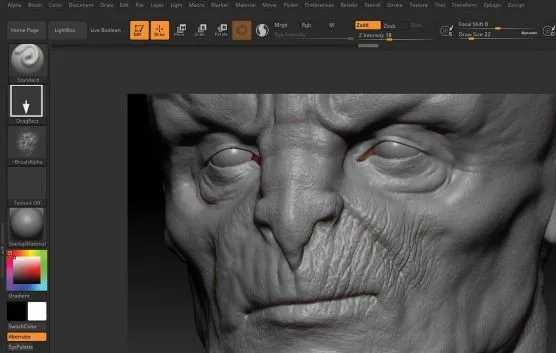
游戲建模丨關于ZBrush 的20個建模技巧,你都知道嗎?...








